כל הדרכים בהן ניתן לכייל את הבקר במחשב
- כאשר אתה מכייל את Logitech Extreme 3D Pro, זה משפר את הדיוק, מגביר את הדיוק ומבטל בעיות קטנות.
- Windows מציעה כלי מובנה לכיול בקרים, והוא יעיל במידה טובה.
- משתמשים יכולים גם ללכת עם Steam כדי לכייל את Logitech Extreme 3D Pro.

ה-Logitech Extreme 3D Pro הוא ג'ויסטיק נהדר אידיאלי לטיסה ו משחקי הדמיית חלל. אבל ייתכן שתצטרך לכייל את Logitech Extreme 3D Pro לקבלת החוויה הטובה ביותר.
עם זאת, עם Logitech Profiler לא כולל הגדרות כיול כלשהן, תצטרך לחפש דרכים אחרות. ואנחנו נעזור לך בזה.
מדוע עלי לכייל את Logitech Extreme 3D Pro?
הנה כמה סיבות שאולי תרצו לכייל את Logitech Extreme 3D Pro:
- דיוק משופר - כיול יעיל בשיפור הדיוק והדיוק של הבקר.
- הסר בעיות בתנועות - לאחר תקופה, בקרים מתחילים להראות בעיות עם תנועות, וכיול הוא הדרך המושלמת לתקן את זה.
- חווית משחק טובה יותר - עם דיוק משופר ולאחר ביטול בעיות עם הבקר, המשחק יהיה הרבה יותר טוב.
בסדר, עכשיו כשאנחנו יודעים את כל זה, בואו נתחיל לכייל את הג'ויסטיק של Logitech באמצעות השיטות שלהלן.
כיצד אוכל לכייל את הג'ויסטיק Logitech Extreme שלי?
1. אפס את הכיול של Logitech Extreme 3D Pro שלך
- ללחוץ חלונות + ר לפתוח לָרוּץ, הקלד joy.cpl בשדה הטקסט, והקש להיכנס.
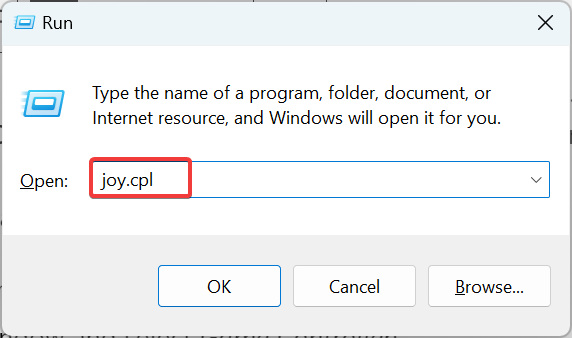
- בחר Logitech Extreme 3D Pro מהרשימה, החזק את Ctrl + מִשׁמֶרֶת מקש ולאחר מכן לחץ נכסים.
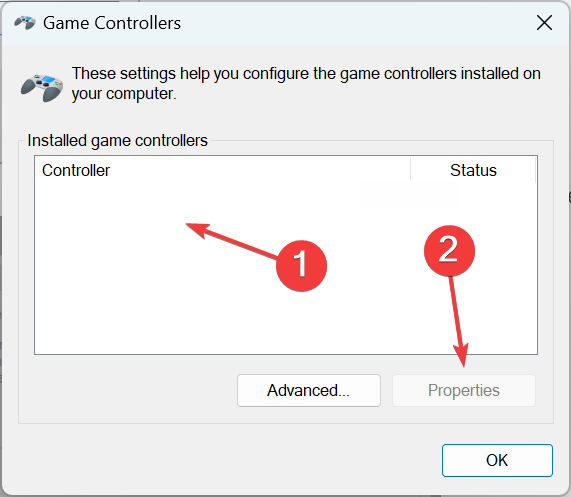
- לחץ על אפס לברירת המחדל.
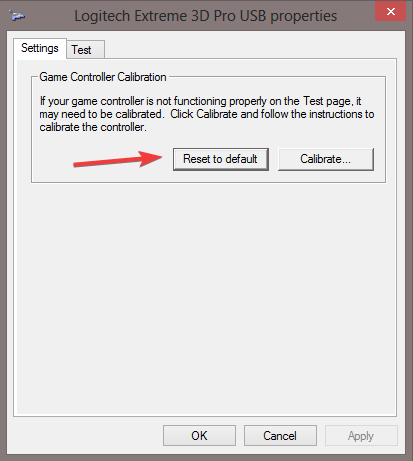
- לאחר שתסיים, לחץ על להגיש מועמדות ואז בסדר כדי לשמור את השינויים.
בדרך זו, אתה יכול לאפס את הבקר ולתקן בעיות קלות. זה עובד באותה צורה אם אתה רוצה כייל בקר Xbox One.
כדי לכייל במדויק, עבור אל השיטה הבאה.
2. השתמש בכיול מכשירי משחק
- ללחוץ חלונות + ס לפתוח לחפש, הקלד הגדר בקרי משחק USB, ולחץ על תוצאת החיפוש הרלוונטית.

- כעת, בחר את הבקר מהרשימה, לחץ Ctrl + מִשׁמֶרֶת, ולחץ נכסים (זכור להחזיק את המפתחות בעת הפתיחה נכסים, אחרת, זה לא יעבוד).
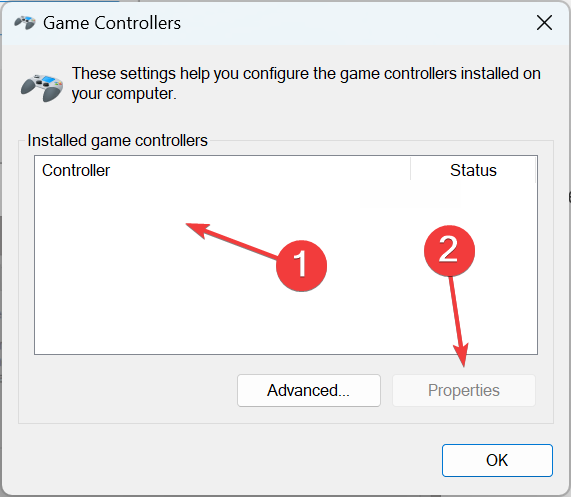
- לאחר מכן, לחץ על לְדַרֵג.
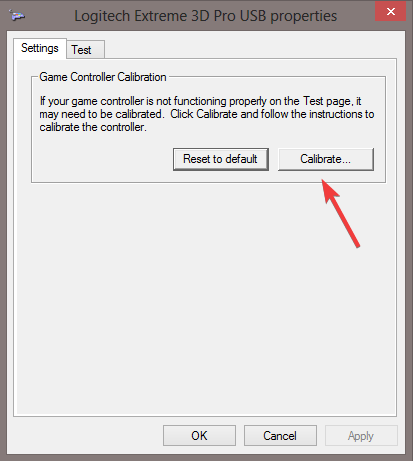
- כעת, עקוב אחר ההוראות שעל המסך כדי להשלים את התהליך.
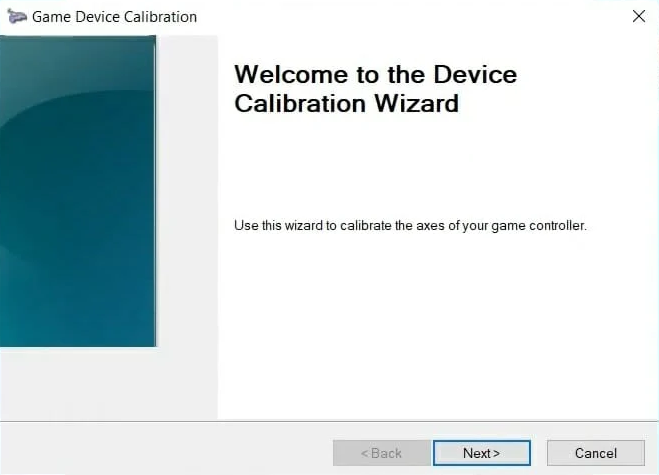
זוהי שיטה יעילה נוספת לכייל Logitech Extreme 3D Pro עם הכלים המובנים. אבל אם אתה לא אוהב את התוצאות או רוצה לנסות שיטה אחרת, Steam מציעה גם את האפשרות לכייל בקרים.
3. כייל את Logitech Extreme 3D Pro ב-Steam
- חבר את Logitech Extreme 3D Pro בקר, השקה קִיטוֹר, ולאחר מכן לחץ על מצב תמונה גדולה אפשרות (אם אין לך את לקוח המשחקים, הורד את Steam).

- עכשיו, לחץ על הגדרות.

- לחץ על הגדרות הבקר.
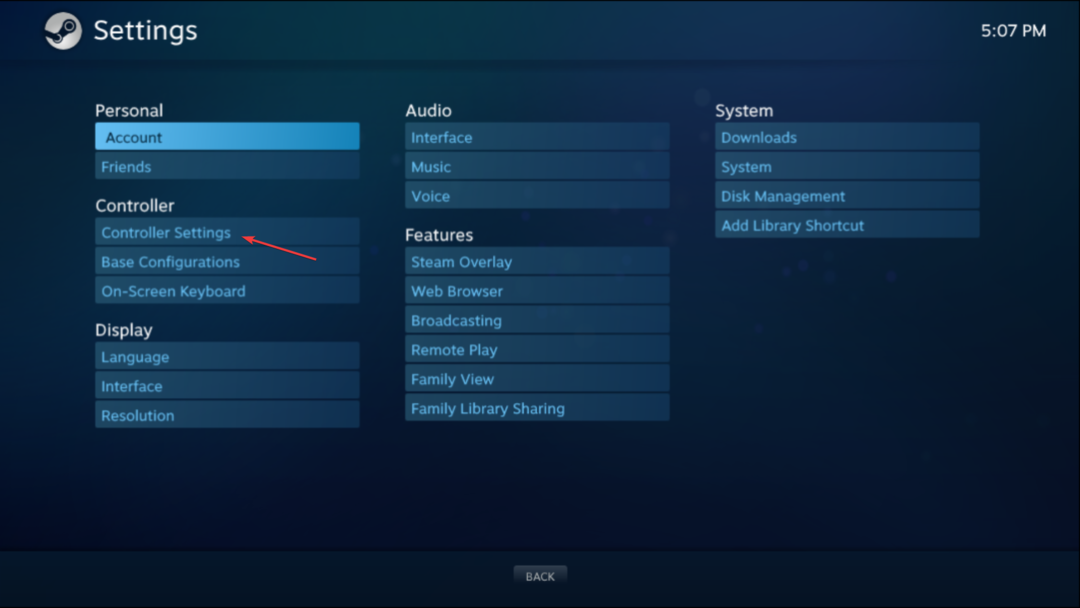
- בחר את הבקר מהתפריט הנפתח ולחץ על לְדַרֵג.

- כעת, עקוב אחר ההוראות להשלמת הכיול.
זהו זה! כעת אתה יודע כיצד לכייל את Logitech Extreme 3D Pro במחשב האישי שלך ולקבל חווית משחק משופרת.
חלק מהקוראים שלנו שאלו: איך אני מתקן את סחף הג'ויסטיק של Logitech שלי? אם הג'ויסטיק נשען על צד אחד, זה יכול להיות מאוד מעצבן במהלך המשחק.
קורא הציע את הפתרון לנתק את הג'ויסטיק מה-USB כאשר הוא מתחיל להיסחף ולחבר אותו בחזרה מבלי לגעת בג'ויסטיק בתהליך.
פתרון נוסף יהיה לפרק את הג'ויסטיק ולתקן את בעיית ההישענות הפיזית על ידי החלת משקל נגד בתוך המכשיר. עם זאת, זהו הליך מסוכן שאנו ממליצים רק לאנשים מיומנים יותר ב-DYI.
אם הכיול לא מסתדר, בדוק את הבקרים הטובים ביותר עבור Windows וקבלו אחד היום!
ספר לנו על שיטת הכיול המועדפת עליך מאלו ששיתפנו בסעיף ההערות למטה.
![Cómo Ver Brasil vs Serbia en Vivo Gratis [FIFA 2022]](/f/41a5bb643e6c1da76290c3e4a17828d4.png?width=300&height=460)
![No se Encontró Unityplayer.dll [הורד ותיקון שגיאה]](/f/5ee666cd471a178109f176213325efc3.png?width=300&height=460)
